Como Usar o Aplicativo Anyview Cast para Conectar Celular à Sua TV Hisense?
As Smart TVs Hisense têm ganhado cada vez mais espaço no mercado brasileiro, oferecendo qualidade de imagem e funcionalidades avançadas a um ótimo custo-benefício. Além do entretenimento, muitos brasileiros já utilizam suas TVs Hisense para produtividade e educação. Mas como espelhar a tela do celular, tablet ou notebook na TV Hisense de forma simples e sem complicações?
O Anyview Cast permite essa conexão sem fios, sem necessidade de cabos ou configurações complexas. Com apenas alguns passos, você pode aproveitar uma tela maior para assistir vídeos, trabalhar ou estudar.
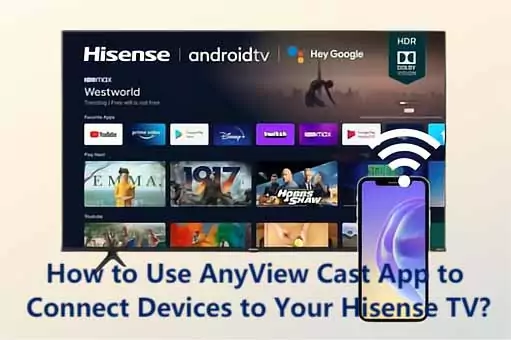
Mas será essa a melhor opção? Neste artigo, além do passo a passo do Anyview Cast, apresentamos uma alternativa ainda mais completa: o AirDroid Cast, que oferece mais recursos e maior flexibilidade. Continue lendo e descubra qual é a melhor solução para você!
- 1. O app Anyview Cast e suas avaliações
- 2. Quais dispositivos são compatíveis com o app Anyview Cast?
- 3. Requisitos para usar o Anyview Cast em TVs Hisense
- 4. Como conectar dispositivos Android à TV Hisense usando o app Anyview Cast?
- 5. Como usar o app Anyview Cast com iPhone?
- 6. Bônus: Melhor alternativa ao Anyview Cast para espelhamento de tela

- 7. Quais aplicativos estão disponíveis na Smart TV Hisense?
O app Anyview Cast e suas avaliações
O Anyview Cast é um aplicativo desenvolvido pela Hisense especificamente para conectar seu iPhone ou dispositivo Android à sua TV Hisense. Ele usa sua conexão Wi-Fi para espelhar, de forma sem fio, o conteúdo do seu dispositivo móvel para a TV Hisense, o que significa que você pode assistir a qualquer coisa do seu celular em uma tela muito maior.
O aplicativo está disponível tanto na App Store quanto na Google Play Store. No momento, ele possui uma avaliação de 4.4 estrelas na Google Play Store, com mais de 10 mil avaliações. Por outro lado, o Anyview Cast não é muito popular entre os usuários de iOS, com uma avaliação de apenas 1.0 estrela na App Store.
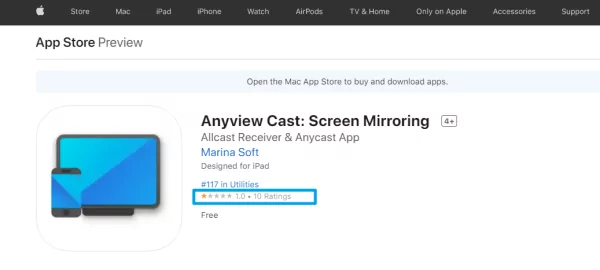
As avaliações do aplicativo são, em sua maioria, positivas, com usuários de Android elogiando sua facilidade de uso e confiabilidade. O único ponto negativo do Anyview Cast é que ele pode ser particularmente difícil para usuários de Apple e iPhone. Alguns reclamaram que o aplicativo não funciona, mesmo após terem concedido permissão para acessar a tela do celular.
Felizmente, existem alternativas que você pode tentar se estiver com problemas ao usar o Anyview Cast com seu iPhone. O AirDroid Cast é uma alternativa melhor que você pode utilizar caso tenha dificuldades com o Anyview Cast ou queira conectar seu iPhone à TV.
No entanto, o Anyview Cast ainda é um ótimo aplicativo, com seus prós e contras.
Prós
- Gratuito para todos os usuários.
- Disponível também para TVs com Chromecast.
- Muito fácil de usar, simples e intuitivo.
- Permite desfrutar de resolução de 1080p para imagens nítidas e claras.
- Algumas TVs já vêm com o aplicativo pré-instalado, facilitando a transmissão e o espelhamento.
- O software pode ser usado em qualquer Smart TV, dispositivo móvel ou tablet compatível.
Contras
- Não está disponível para todas as TVs.
- Requer um sinal de Wi-Fi para funcionar.
- Você pode se deparar com anúncios durante o uso do aplicativo.
- Pode apresentar problemas de lentidão periodicamente.
- É necessário conceder acesso a todas as fotos do seu iPhone.
- Certos sistemas operacionais podem apresentar mais lentidão ou travamentos do que outros.
Quais dispositivos são compatíveis com o app Anyview Cast?
Tecnicamente, você pode espelhar qualquer dispositivo iOS ou Android na sua tela usando o Anyview Cast; não precisa ser apenas um celular. Desde que seu dispositivo de streaming tenha capacidade de espelhamento de tela, você pode usar o serviço integrado para transmitir diretamente para sua TV Hisense. Alguns produtos mais antigos da Apple e Android podem não ter essa funcionalidade, então você pode precisar de um aplicativo de espelhamento de tela para conectar à sua TV.
Além disso, o Anyview Cast não se limita apenas a TVs Hisense. Você pode usar o aplicativo em qualquer Smart TV com suporte a Miracast ou AllShare Cast, incluindo marcas como Samsung, LG, Sony e outras.
No entanto, recomendamos que você verifique com o fabricante da sua TV para garantir que ela seja compatível com o aplicativo Anyview Cast.
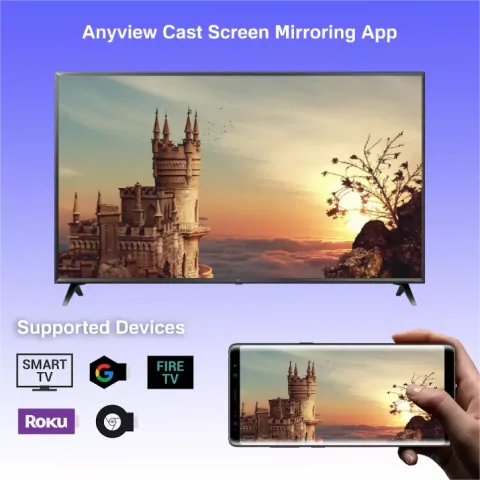
Requisitos para usar o Anyview Cast em TVs Hisense
Para que você possa usar o Anyview Cast, é necessário garantir que sua TV Hisense seja compatível com o serviço de transmissão. As TVs Hisense mais recentes são compatíveis. Além disso, você precisa verificar se seu celular, tablet ou computador tem capacidade de transmissão. A maioria dos dispositivos já vem equipada com essa funcionalidade, mas alguns modelos mais antigos podem não ter.
Existem outras maneiras de contornar isso, mas, se você quiser usar o recurso Anyview, esses são os únicos requisitos. Se atendidos, você poderá acessar o espelhamento de tela na TV Hisense!
Como encontrar o Anyview Cast na TV Hisense e conectar ao dispositivo?
- Selecione a opção Input no controle remoto.
- Selecione AnyView Cast.
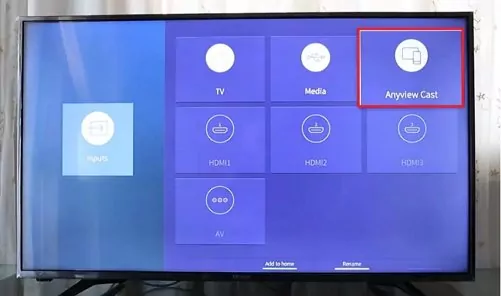
- No seu iPhone, Android ou computador, procure e acesse a função de espelhamento de tela/transmitir tela.
- Com a tela de espelhamento aberta, procure o nome da sua TV na lista de dispositivos disponíveis.
- Selecione sua TV, e os dois dispositivos estarão conectados.
Como conectar dispositivos Android à TV Hisense usando o app Anyview Cast?
Conectar seu dispositivo Android à sua TV Hisense é bastante simples. Basta seguir estes passos:
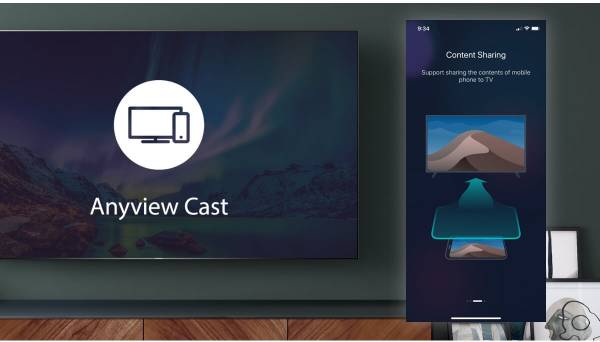
- Certifique-se de que seu dispositivo Android e sua TV Hisense estejam conectados à mesma rede Wi-Fi. Caso contrário, o aplicativo não conseguirá detectar sua TV.
- Baixe e instale o aplicativo Anyview Cast no seu dispositivo Android pela Google Play Store.
- Abra o aplicativo e toque no botão "Pesquisar" ou "Search". O aplicativo começará a procurar por TVs Hisense conectadas à mesma rede Wi-Fi.
- Quando o aplicativo encontrar sua TV Hisense, toque nela para conectar. Pode ser solicitado que você insira um código PIN. Se for o caso, digite o código PIN exibido na tela da TV.
- Pronto! Após a conexão, você verá a tela do seu celular na TV. Agora, você pode começar a usar o Anyview Cast para transmitir conteúdo do seu celular para a TV.
Como usar o Anyview Cast com iPhone?
Se você tem um iPhone ou iPad, ative o recurso AirPlay, disponível em modelos mais recentes de TVs Hisense, como a série R. Acesse a Central de Controle do seu iPhone e toque no botão "Espelhamento de Tela". Selecione sua TV Hisense na lista de dispositivos e insira o código de acesso exibido na TV. Agora, a tela do seu iPhone será espelhada na sua TV Hisense.
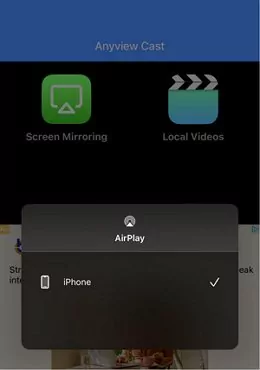
Se você possui um modelo mais antigo de TV Hisense, o AirDroid Cast Web ainda permite que você faça o espelhamento de tela do seu iPhone para a TV. Para isso, basta instalar o aplicativo no seu iPhone e, em seguida, acessar o "webcast.airdroid.com" na sua TV. Depois, escaneie o QR Code ou insira o código de espelhamento no seu dispositivo. Agora, sua tela será exibida na tela da sua TV.
Melhor alternativa ao Anyview Cast para espelhamento de tela
Se você está buscando outras formas mais eficientes de espelhar a tela do seu Android ou iPhone na TV, o AirDroid Cast é uma excelente opção. Além disso, se usar cabo não for um problema, um cabo HDMI também pode ser uma alternativa viável para uma conexão estável e sem atrasos.
AirDroid Cast
O AirDroid Cast é um aplicativo multiplataforma que permite o espelhamento de tela em diversos dispositivos. Com ele, os usuários podem transmitir a tela do Android ou iPhone para qualquer TV que tenha um navegador de internet, eliminando problemas comuns ao usar outros métodos de espelhamento.
Além disso, o AirDroid Cast TV foi lançado para smart TVs Android, permitindo que você espelhe diretamente dispositivos como iPhone, iPad, Android, Windows ou Mac para sua TV, independentemente de os dispositivos estarem conectados à mesma rede Wi-Fi ou a redes diferentes.

Como usar o AirDroid Cast para conectar dispositivos à sua TV Hisense?
Para usar o AirDroid Cast, siga estes passos:
- Baixe e instale o AirDroid Cast TV na sua smart TV Android pela loja de aplicativos, e também instale o AirDroid Cast no seu dispositivo Android ou iOS.
- Abra o AirDroid Cast TV na sua TV. Na seção Wireless, um código QR e um Código de Transmissão serão exibidos.
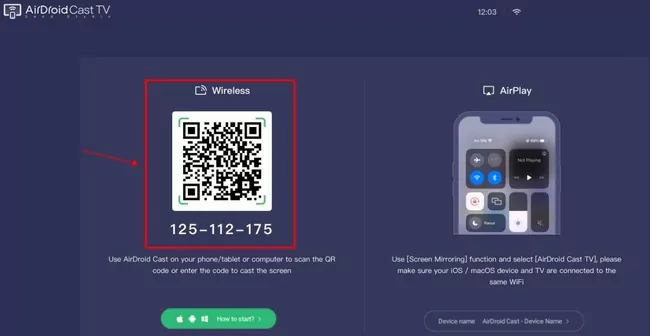
- No seu celular (Android/iOS), abra o AirDroid Cast e escaneie o QR Code ou insira o Código de Transmissão para iniciar a conexão.

- Aceite a solicitação, se necessário. Assim, a tela do seu dispositivo será espelhada na TV.

Vantagens de usar o AirDroid Cast
Além da praticidade, o AirDroid Cast oferece várias vantagens:
Primeiro, ele não exige que você faça root no seu dispositivo. Segundo, ele é compatível com várias plataformas. E terceiro, o AirDroid Cast não se limita apenas ao espelhamento de tela; ele possui múltiplas funcionalidades, incluindo a possibilidade de jogar em uma tela grande e de alta definição ou fazer streaming com seus amigos.
O AirDroid Cast também suporta até 5 dispositivos em uma única tela, permitindo que você faça várias coisas simultaneamente. Por fim, o aplicativo possui áudio bidirecional, que permite que você converse com pessoas pelo celular enquanto espelha a tela.
No geral, vemos o AirDroid Cast como uma excelente alternativa ao aplicativo Anyview Cast. Ele tem muitos recursos que o tornam muito conveniente e fácil de usar. Experimente e comprove você mesmo!
Usando um cabo HDMI
Sabia que você pode conectar um dispositivo diretamente à sua TV usando um cabo HDMI? Desde que o seu dispositivo tenha uma porta HDMI, o cabo transmite áudio e vídeo para a TV com alta qualidade. A maioria das TVs modernas já vem com múltiplas portas HDMI, permitindo conectar notebooks, consoles, computadores e outros dispositivos facilmente.
- Conecte um lado do cabo HDMI à saída HDMI do seu dispositivo de transmissão (notebook, console, etc.).
- Conecte o outro lado do cabo à entrada HDMI da TV.
- Memorize o número da porta HDMI em que conectou o cabo na TV (por exemplo, "HDMI 1").
- Ligue a TV.
- No controle remoto, pressione Input ou Fonte.
- Selecione a entrada HDMI correta (por exemplo, "HDMI 1" ou "HDMI 2").
- Pronto! Agora, tudo que for exibido no seu dispositivo também aparecerá na sua TV!
Quais aplicativos estão disponíveis na Smart TV Hisense?
Existem muitos aplicativos disponíveis na Smart TV Hisense. Por exemplo, HBO Max, Disney+, Netflix, Prime Video e Hulu são ótimos aplicativos de streaming para você aproveitar. Tem um aplicativo que não está nesta lista? Não se preocupe. Se você não encontrar o aplicativo que procura na sua Smart TV Hisense, desde que consiga baixá-lo no seu iPhone, Android ou outro dispositivo, você pode usá-lo nesses dispositivos e espelhar diretamente para a TV.
Conclusão
O Anyview Cast é um bom aplicativo para espelhamento de tela, mas tem suas limitações. Se você está procurando uma alternativa mais versátil e amigável, recomendamos o AirDroid Cast. Ele é uma solução completa para conectar seu dispositivo Android à TV e oferece tudo o que você precisa em um aplicativo de espelhamento de tela, e muito mais.
Esperamos que este artigo tenha ajudado você a espelhar a tela do seu celular na sua TV Hisense. Já usou o Anyview Cast ou o AirDroid Cast? O que você achou deles? Deixe seu comentário abaixo!






Deixar uma resposta.